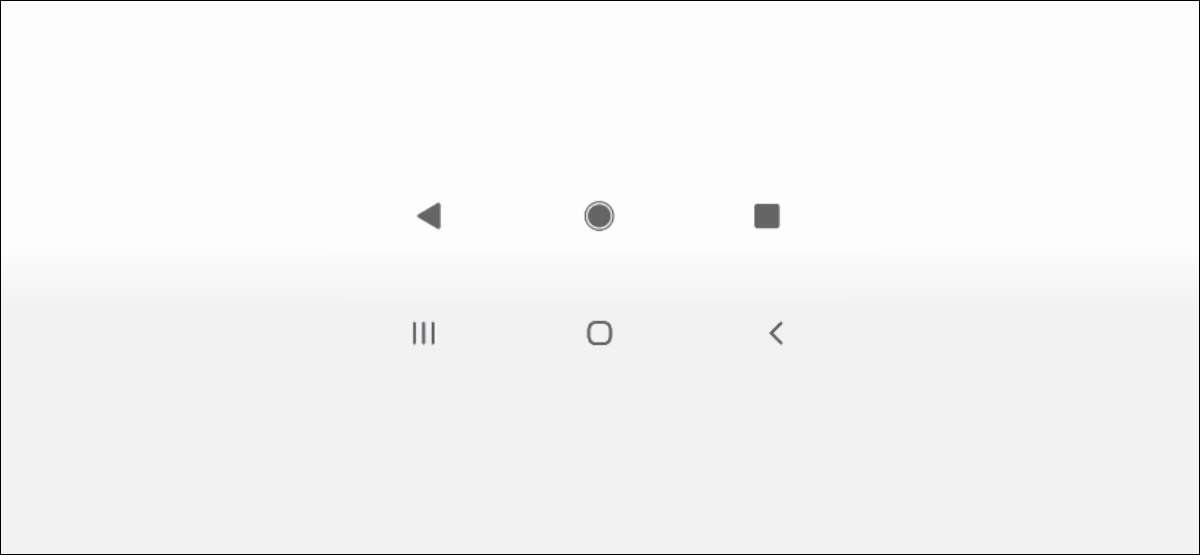
โทรศัพท์ Android หลายรุ่นในทุกวันนี้มาพร้อมกับท่าทางการนำทางแบบเต็มหน้าจอแฟนซี บางทีคุณอาจไม่ชอบพวกเขาหรือคุณต้องการลองตัวเลือกอื่น ๆ เราจะแสดงวิธีการเปลี่ยนปุ่มนำทางบน Android ได้อย่างง่ายดาย
น่าเสียดายที่โทรศัพท์ Android บางรุ่นไม่ใช่การตั้งค่าปุ่มนำทางในที่เดียวกัน ในคู่มือนี้เราจะแสดงให้คุณเห็นว่ามันทำงานอย่างไรสำหรับอุปกรณ์ Samsung Galaxy และ Google Pixel
เปลี่ยนปุ่มนำทางบนโทรศัพท์ Samsung Galaxy
ครั้งแรกบน Samsung Galaxy ของคุณปัดลงหนึ่งครั้งจากด้านบนของหน้าจอและแตะไอคอนเกียร์

ถัดไปเลือก "จอแสดงผล" จากเมนูการตั้งค่า

เลื่อนดูการตั้งค่าและแตะ "แถบนำทาง" ไปทางด้านล่าง
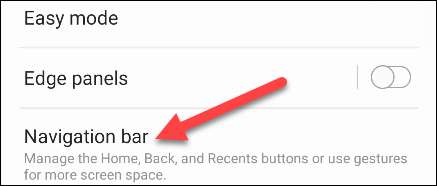
โดยทั่วไปแล้วโทรศัพท์ Samsung Galaxy จะมีสองตัวเลือก:
- ปุ่ม : สามปุ่มสำหรับ "Recents," "บ้าน" และ "Back"
- ปัดท่าทาง : ปัดขึ้นกลับบ้านปัดขึ้นและกดค้างไว้สำหรับครีนส์แล้วปัดจากซ้ายหรือขวาเพื่อกลับไป
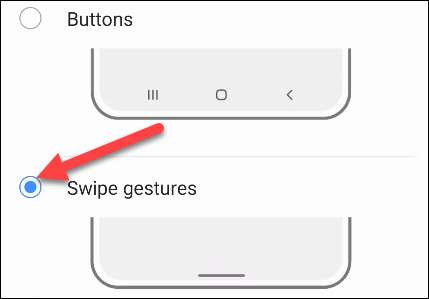
นอกจากนี้คุณสามารถแตะ "ตัวเลือกเพิ่มเติม" เพื่อปรับแต่งท่าทาง
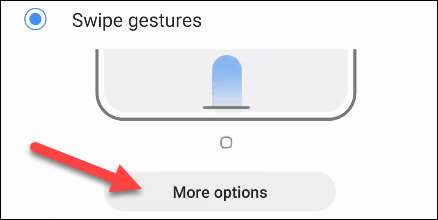
จากที่นี่คุณสามารถเพิ่มแถบท่าทางไปยังเค้าโครงสามปุ่มและปรับความไวของท่าทาง
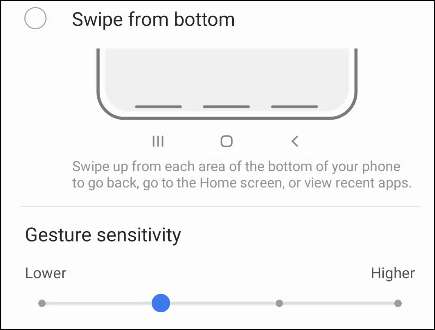
นั่นคือทั้งหมดที่มีสำหรับอุปกรณ์ Samsung!
เปลี่ยนปุ่มนำทางบนโทรศัพท์ Google พิกเซล
บนสมาร์ทโฟน Google พิกเซลก่อนอื่นให้ปัดสองครั้งจากด้านบนของหน้าจอเพื่อแสดงการตั้งค่าด่วนสลับและแตะไอคอนเกียร์
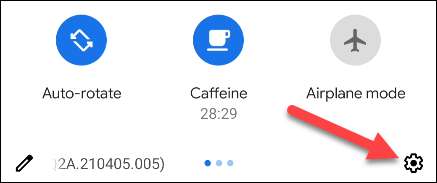
ถัดไปไปที่ส่วน "ระบบ" ในเมนูการตั้งค่า
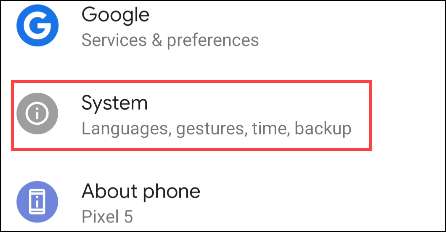
ตอนนี้เลือก "ท่าทาง"
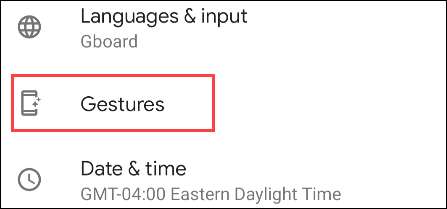
สิ่งที่เราต้องการคือ "การนำทางระบบ"

คุณจะมีสองตัวเลือกการนำทางให้เลือก:
- การนำทางท่าทาง : ปัดขึ้นกลับบ้านปัดขึ้นและกดค้างไว้สำหรับครีนส์แล้วปัดจากซ้ายหรือขวาเพื่อกลับไป
- การนำทาง 3 ปุ่ม : สามปุ่มสำหรับ "Recents," "บ้าน" และ "Back"
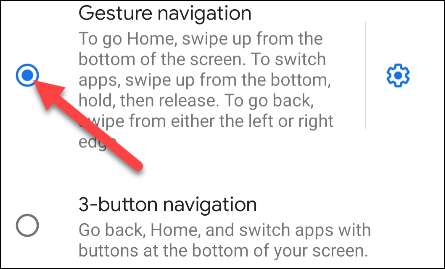
สุดท้ายถ้าคุณใช้การนำทางด้วยท่าทางคุณสามารถแตะไอคอนเกียร์เพื่อปรับความไวของท่าทางหลัง
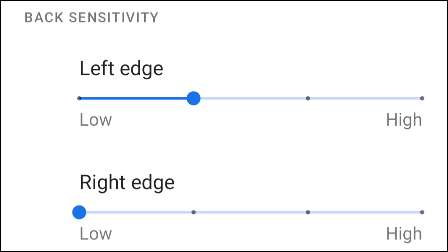
นั่นคือทั้งหมดที่มีสำหรับโทรศัพท์พิกเซล! คุณสามารถใช้วิธีการที่สะดวกสบายที่สุดสำหรับการนำทางได้ตลอดเวลา โทรศัพท์ Android ของคุณ . ทุกคนมีการตั้งค่าที่แตกต่างกัน
ที่เกี่ยวข้อง: วิธีหยุดการแจ้งเตือน Android จากการโผล่ขึ้นมาบนหน้าจอของคุณ







